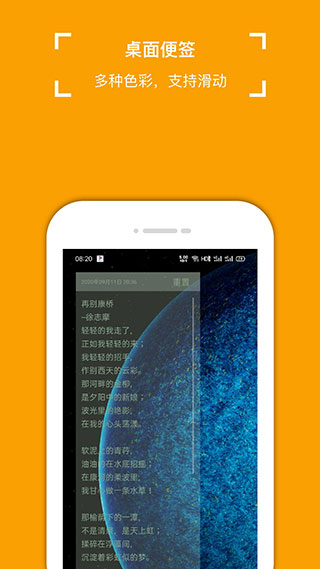
小周便簽最新版更多功能
● 本地備份還原,支持WebDAV備份和還原● 圖文混排,支持插入錄音
● 夜間模式,支持自定義時間段和自動切換
● 背景圖片和背景顏色配置
● 插入表格和思維導圖
● 私密便簽夾和指紋解鎖
● 全局搜索和組合搜索
● 便簽夾排序和便簽排序
● 日歷提醒,鬧鐘提醒,通知欄提醒
● 多種布局切換
● 富文本和Markdown模式
● 文檔掃描和插入二維碼
● 桌面小工具,且小工具支持滾動查看
● 分享、接收分享和跨進程接收分享
● 詳細的說明書和在線開發者答疑
● 沒有字數限制,字數實時統計
● 換手機只需掃碼即可遷移數據
● 可批量導出TXT文件
● 各種自定義設置,高度滿足您的定制化需求
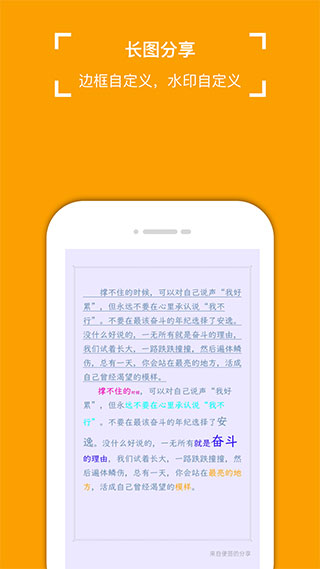
小周便簽最新版使用說明
-- 首頁圖解 --● 打開便簽,首先進入的就是首頁,下圖是首頁的主要按鈕功能說明。
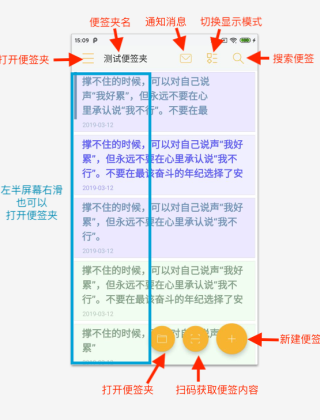
● 長按首頁的任意一條便簽,進入批量操作模式,如下圖
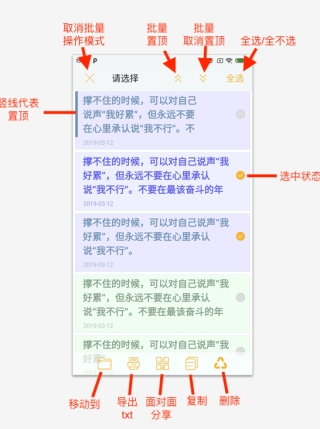
-- 新建便簽 --
1、界面圖解
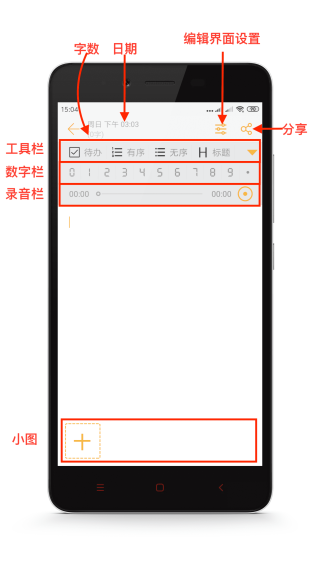
2、保存
● 點擊【返回】按鈕,便簽會【自動保存】。
● 如果不想退出,又想保存,可以點擊【工具欄】的【立即保存】按鈕。
3、撤回
● 首先不要退出編輯界面,點擊【工具欄】的【撤回】按鈕,如果沒有還原,連續點擊【撤回】,如果撤回過多,則點擊【反撤回】,直到撤回到刪除之前的狀態,再退出編輯界面。
● 注意:【撤回】只能撤回從進入編輯界面之后改變的內容。一旦退出編輯界面,將無法撤回。
4、插入大圖?
● 工具欄可以左右滾動,找找【插入圖片】。
5、滑動
● 點擊工具欄右側的“設置”按鈕,進入【工具欄設置】界面;
● 點擊【菜單顯示行數】建議調整為2或者3;
● 【文字是否顯示】建議關閉,但前提是你已經熟悉了所有圖標對應的功能;
● 點擊【排序,開關與重命名】,右側總開關可以隱藏或顯示每一個功能,不需要用的功能可以關閉掉;
● 常用的功能可以按住左側的“三個橫線”圖標,上下拖拽排序到前面。
注:更多好玩有趣的功能建議用戶自行訪問app官方網站。
小周便簽最新版常見問題
1、小周便簽是什么?● 一款便簽App。
2、有沒有iOS版本?
● iOS版本已上架App Store,搜索"小周便簽"即可。由于本人剛接觸iOS開發,對iOS開發不是很精通,再加上iOS開發才幾個月,Android已經優化了3年了,所以功能尚沒有Android版本強大,但基礎功能都有的。
3、為什么要寫這個使用說明?
● 便簽功能比較多,有個教程可以讓用戶更快入門;
● 對于用戶常見的問題,著重講解一下。
4、從哪里下載和更新便簽?
● 華為、小米、OPPO、三星、應用寶、酷安、360手機助手等應用商店,搜索"小周便簽"; Vivo和魅族由于不接受個人開發的APP,所以未上架。
5、如何閱讀使用說明?
● 點擊左上角的菜單按鈕查看說明書的目錄(可能加載有點慢,見諒)。



 飛盧小說免費小說
飛盧小說免費小說 快手極速版2023最新版本
快手極速版2023最新版本 抖音直播伴侶APP
抖音直播伴侶APP 白馬地圖
白馬地圖 百度地圖APP
百度地圖APP 大神P圖破解版
大神P圖破解版 花間直播APP
花間直播APP 八門神器最新版
八門神器最新版 積目交友軟件
積目交友軟件 美顏相機去廣告VIP破解版
美顏相機去廣告VIP破解版 谷歌相機APP
谷歌相機APP 工程測量大師APP
工程測量大師APP Xposed框架中文版
Xposed框架中文版 分身有術Pro
分身有術Pro WPS Pro專業版
WPS Pro專業版